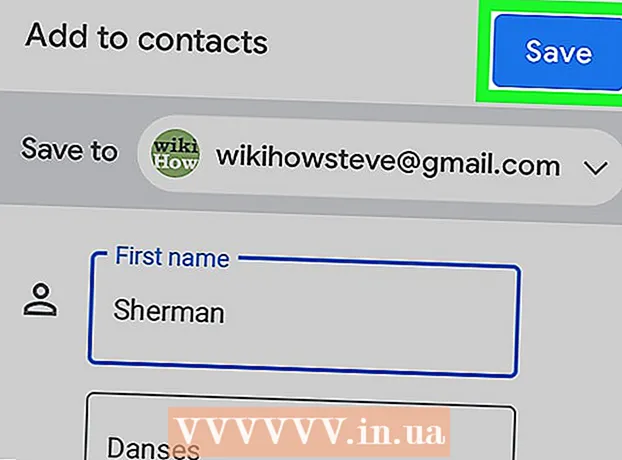Forfatter:
Marcus Baldwin
Opprettelsesdato:
20 Juni 2021
Oppdater Dato:
1 Juli 2024

Innhold
- Trinn
- Metode 1 av 2: Vise PDF i Safari
- Metode 2 av 2: Se PDF sendt som e -postvedlegg
- Tips
- Advarsler
Det er en rekke måter å vise PDF-filer på iPad, via den innebygde Quick Look-funksjonen i Safari-nettleseren, eller ved å bruke et program som Ibooks.
Trinn
Metode 1 av 2: Vise PDF i Safari
 1 Klikk på PDF -lenken for å laste den ned i Safari. Når filen er lastet, klikker du på den for å vise to knapper i øvre høyre hjørne av dokumentet.
1 Klikk på PDF -lenken for å laste den ned i Safari. Når filen er lastet, klikker du på den for å vise to knapper i øvre høyre hjørne av dokumentet.  2 Klikk på Åpne i "iBooks" for å åpne PDF -filen i iBooks.
2 Klikk på Åpne i "iBooks" for å åpne PDF -filen i iBooks. 3 Klikk på Åpne i... for å velge ønsket applikasjon fra listen over tilgjengelige applikasjoner på iPad for å åpne et dokument i den.
3 Klikk på Åpne i... for å velge ønsket applikasjon fra listen over tilgjengelige applikasjoner på iPad for å åpne et dokument i den.
Metode 2 av 2: Se PDF sendt som e -postvedlegg
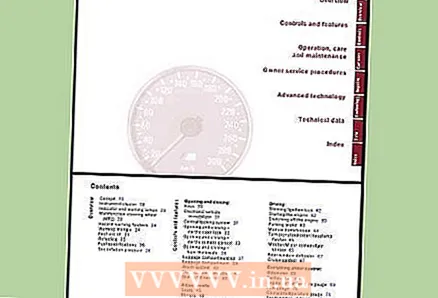 1 Åpne e -posten som inneholder PDF -filen. Klikk på et vedlegg for å laste det ned hvis det viser en pil som peker nedover.
1 Åpne e -posten som inneholder PDF -filen. Klikk på et vedlegg for å laste det ned hvis det viser en pil som peker nedover.  2 Når filen er lastet, vil PDF -bokstaver vises på ikonet. Klikk på ikonet en gang for å se PDF -filen med Quick Look i iPad.
2 Når filen er lastet, vil PDF -bokstaver vises på ikonet. Klikk på ikonet en gang for å se PDF -filen med Quick Look i iPad.  3 Klikk på sideforhåndsikonene for å hoppe til bestemte seksjoner, eller sveip opp og ned for å flytte mellom hver side når dokumentet er åpent i Hurtigvisning. Klikk på Ferdig -knappen for å gå tilbake til e -posten din.
3 Klikk på sideforhåndsikonene for å hoppe til bestemte seksjoner, eller sveip opp og ned for å flytte mellom hver side når dokumentet er åpent i Hurtigvisning. Klikk på Ferdig -knappen for å gå tilbake til e -posten din.  4 Trykk og hold inne PDF -ikonet til en meny vises. Klikk på Åpne i "iBooks" hvis du vil åpne PDF i Ibooks. Klikk Åpne i ... for å åpne PDF -filen i en annen app på iPad.
4 Trykk og hold inne PDF -ikonet til en meny vises. Klikk på Åpne i "iBooks" hvis du vil åpne PDF i Ibooks. Klikk Åpne i ... for å åpne PDF -filen i en annen app på iPad.  5 Klikk på programmet der du vil åpne PDF -filen fra listen som vises.
5 Klikk på programmet der du vil åpne PDF -filen fra listen som vises.
Tips
- Du kan også åpne PDF -filer med Quick Look gjennom apper som tilbyr muligheter for lagring av filer eller meldingsvedlegg, for eksempel Dropbox eller Messages.
- For flere alternativer, når du klikker på Åpne i ... -knappen, laster du ned flere apper fra App Store med PDF -visningsmuligheter.
Advarsler
- Du vil ikke se alternativet Åpne i "iBooks" hvis Ibooks -appen ikke er installert på iPad -en din.